在现代社会中,无线网络已经成为人们生活中不可或缺的一部分。然而,有时候我们需要在没有Wi-Fi的地方使用网络,这时候就需要使用热点功能来分享网络。本文将介绍如何使用Win10热点功能,打造便捷高效的无线网络分享。

操作系统版本:Windows 10
品牌型号:任意电脑或手机
软件版本:最新版本的Windows 10
1、打开电脑或手机的设置界面。
2、点击网络和互联网选项。
3、在左侧菜单中选择“移动热点”。
4、在右侧的设置中,将“移动热点”开关打开。
5、根据需要,可以设置热点的名称和密码。

1、在其他设备上打开Wi-Fi设置。
2、在可用的网络列表中,找到并选择你的热点名称。
3、输入密码,点击连接。
4、等待连接成功,即可享受无线网络。
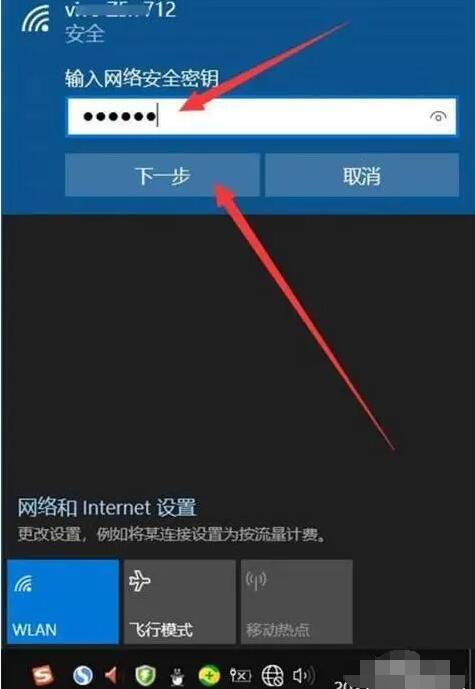
1、使用热点功能会消耗设备的电池和流量,请注意节省使用。
2、热点功能需要设备具备无线网络功能,如电脑需要有Wi-Fi模块。
3、热点功能的覆盖范围有限,请确保设备之间的距离不要过远。
结论:
通过Win10热点功能,我们可以轻松地打造便捷高效的无线网络分享。只需简单的设置,就能在没有Wi-Fi的地方使用网络,方便我们的生活和工作。然而,在使用热点功能时,我们也需要注意节省使用,以及设备之间的距离等问题。希望本文对大家有所帮助,让我们的网络分享更加便捷高效。更多关于电脑或手机的使用方法或者故障解决教程,我们还可以在“小鱼装机官网”内查看。

在现代社会中,无线网络已经成为人们生活中不可或缺的一部分。然而,有时候我们需要在没有Wi-Fi的地方使用网络,这时候就需要使用热点功能来分享网络。本文将介绍如何使用Win10热点功能,打造便捷高效的无线网络分享。

操作系统版本:Windows 10
品牌型号:任意电脑或手机
软件版本:最新版本的Windows 10
1、打开电脑或手机的设置界面。
2、点击网络和互联网选项。
3、在左侧菜单中选择“移动热点”。
4、在右侧的设置中,将“移动热点”开关打开。
5、根据需要,可以设置热点的名称和密码。

1、在其他设备上打开Wi-Fi设置。
2、在可用的网络列表中,找到并选择你的热点名称。
3、输入密码,点击连接。
4、等待连接成功,即可享受无线网络。
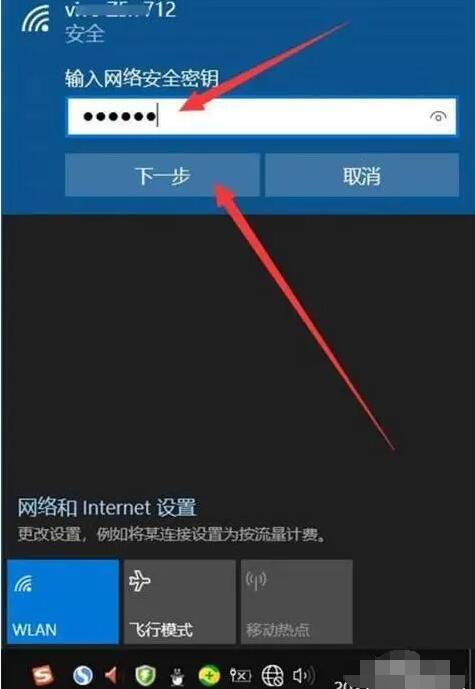
1、使用热点功能会消耗设备的电池和流量,请注意节省使用。
2、热点功能需要设备具备无线网络功能,如电脑需要有Wi-Fi模块。
3、热点功能的覆盖范围有限,请确保设备之间的距离不要过远。
结论:
通过Win10热点功能,我们可以轻松地打造便捷高效的无线网络分享。只需简单的设置,就能在没有Wi-Fi的地方使用网络,方便我们的生活和工作。然而,在使用热点功能时,我们也需要注意节省使用,以及设备之间的距离等问题。希望本文对大家有所帮助,让我们的网络分享更加便捷高效。更多关于电脑或手机的使用方法或者故障解决教程,我们还可以在“小鱼装机官网”内查看。




